Der Datenlogger der icom Data Suite zeichnet historische Werte einer Anwendung auf. Die aufgezeichneten Werte können dann in CSV-Dateien exportiert werden. Diese CSV-Dateien können per E-Mail versendet, auf einen FTP-Server hochgeladen oder in der icom Data Suite heruntergeladen werden.
1. Situation
Für eine typische Anwendung soll ein Wert eines externen Geräts aufgezeichnet und überwacht werden. Wenn der Wert einen Grenzwert überschreitet, soll eine E-Mail-Nachricht versendet werden, die das Datenlog der letzten 30 Minuten enthält.
Da die Anwendung ohnehin sehr abstrakt ist, vereinfachen wir diese Anwendung, damit jeder Anwender, der nur den Datenlogger testen möchte, diesen Configuration Guide ohne weitere Hardware nachvollziehen kann.
Dazu verwenden wir die Versorgungsspannung des Routers als Wert, der überwacht und aufgezeichnet werden soll.
Um den Nachrichtenversand auszulösen benötigen wir zuerst ein auslösendes Ereignis. Der Router kann erkennen, wenn ein Ethernet-Kabel abgesteckt wird (Link Loss).
Wir können diese Funktion nutzen, um ein Ereignis auszulösen, wenn wir das Kabel vom Konfigurations-Port 1.1 abstecken, um eine Nachricht zu versenden.
Für Ihre Anwendung kann der Datenpunkt Versorgungsspannung durch eine beliebige Anzahl anderer interner Datenpunkte oder Datenpunkte angeschlossener Geräte, wie zum Beispiel Modbus-Geräte oder S7-Steuerungen, ersetzt werden. Genauso kann das Ereignis zum Auslösen des Nachrichtenversands aus einer Vielzahl von Ereignissen gewählt werden, wie zum Beispiel geänderte Datenpunkte, abgelaufene Timer oder erhaltene Nachrichten.
2. Lösung
Folgende Elemente müssen konfiguriert werden:
-
Ein Datenpunkt, der die Versorgungsspannung des Routers enthält
-
Ein Datenpunkt, der den Link-Status von Ethernet-Port 1.1 des Routers (Konfigurations-Port) enthält
-
Ein Datenlog, das die beiden Datenpunkte zusammen mit einem Zeitstempel und dem auslösenden Ereignis (optional) aufzeichnet
-
Ein Empfänger für die E-Mail
-
Eine Nachricht, die das Datenlog der letzten 30 Minuten enthält
-
Ein Ereignis, das einen Datenlog-Export auslöst, sobald der Link an Ethernet Port 1.1 des Routers verloren geht
-
Ein Ereignis, das eine E-Mail-Nachricht versendet, sobald eine Export-Datei des ausgewählten Datenlogs geschrieben wurde
Folgendes wird vorausgesetzt, um mit der Konfiguration fortzufahren:
-
Ihr Router wurde in Betrieb genommen wie im zugehörigen Quick Installation Guide ausgeführt (mit Hilfe des Schnellstart-Assistenten)
-
Die icom Data Suite (Version 1.10 oder höher) wurde auf dem Router installiert wie ausgeführt in diesem Configuration Guide
-
Sie verfügen über eine Lizenz für die icom Data Suite, welche die notwendigen Funktionen beinhaltet
-
Ihr Konfigurations-PC ist noch über den Konfigurations-Port 1.1 mit dem Router verbunden
-
Ein E-Mail-Konto ist in der icom Data Suite konfiguriert wie ausgeführt in diesem Configuration Guide
2.1. Konfigurieren der Datenpunkte
-
Im Menü Datenpunkte → System Status einen neuen System-Status-Wert hinzufügen () und diesen bearbeiten (): [1]
-
Beschreibung: Versorgungsspannung
-
Typ: Slot 2: xxx auswählen
-
Wert: Versorgungsspannung auswählen
-
-
Auf Einstellungen speichern klicken.
-
Im Menü Datenpunkte → System Status einen neuen System-Status-Wert hinzufügen () und diesen bearbeiten (): [2]
-
Beschreibung: Port 1.1 Link
-
Typ: Ethernet port 1.1 auswählen
-
Wert: Link auswählen
-
-
Auf Einstellungen speichern klicken.
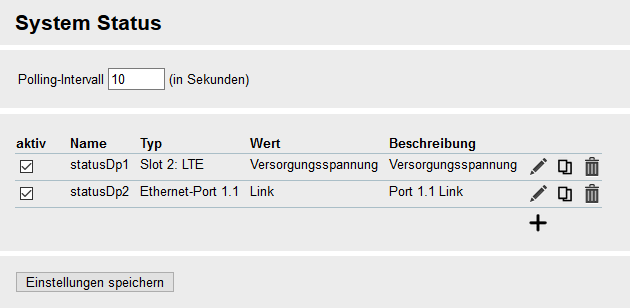
2.2. Konfigurieren des Datenlogs
-
Im Menü Datenlogger auf Datenlog hinzufügen () klicken.
-
Eine Beschreibung für das Datenlog eingeben, die dessen Zweck beschreibt.
-
Datensatz periodisch schreiben markieren und ein Intervall von 20 Sekunden eingeben. [3]
-
Für Automatische Rollierung Anzahl auswählen und eine Anzahl von 10000 eingeben. [4]
-
Auf Einstellungen speichern klicken.
-
Im Abschnitt Datensatz einen Eintrag hinzufügen () und Zeitstempel ISO 8601 auswählen. [5]
-
Im Abschnitt Datensatz einen Eintrag hinzufügen () und statusDp1 - Versorgungsspannung auswählen. [6]
-
Im Abschnitt Datensatz einen Eintrag hinzufügen () und statusDp2 - Port 1.1 Link auswählen Link. [7]
-
Im Abschnitt Datensatz einen Eintrag hinzufügen () und Auslösendes Ereignis auswählen Link. [8]
-
Auf Einstellungen speichern klicken.
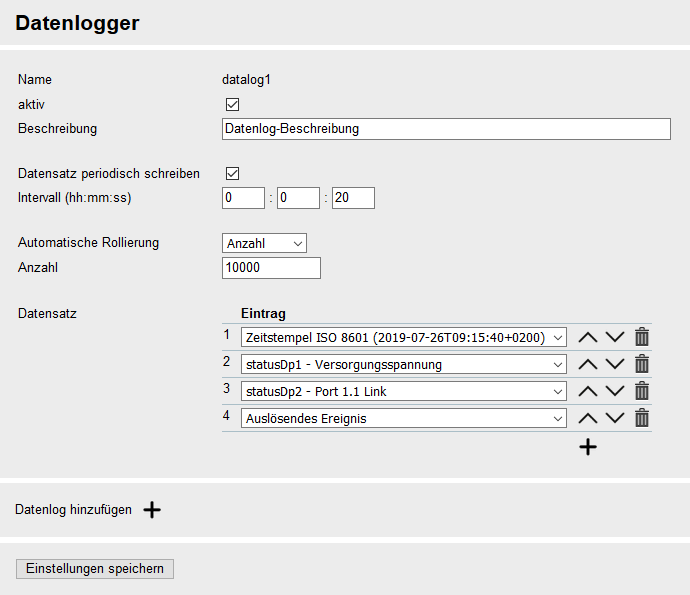
2.3. Konfigurieren der Nachricht
-
Im Menü Nachrichten → Kontakte einen neuen Kontakt () hinzufügen und diesen bearbeiten ():
-
Realer Name: den Namen des E-Mail-Empfängers eingeben
-
E-Mail-Adresse: die E-Mail-Adresse des Empfängers eingeben
-
-
Auf Einstellungen speichern klicken.
-
Im Menü Nachrichten → E-Mail einen neue Meldung () hinzufügen und diese bearbeiten ():
-
Beschreibung: Datenlog-Mail
-
Empfänger: oben hinzugefügten Kontakt auswählen
-
Betreff: den gewünschten Betreff für die E-Mail eingeben
-
Text: den gewünschten Textinhalt eingeben
-
Datenlog-Export-Datei anhängen: datalog1 auswählen [9]
-
-
Auf Einstellungen speichern klicken.
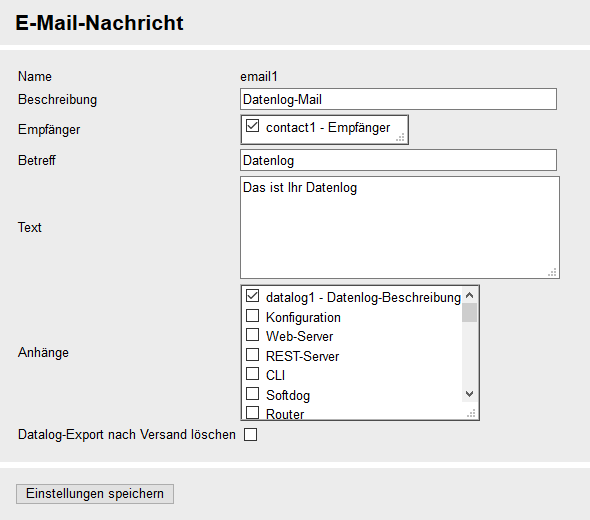
2.4. Konfigurieren der Ereignisse
-
Im Menü Ereignisse ein neues Ereignis hinzufügen () und dieses bearbeiten (): [10]
-
Beschreibung: Datenlog bei Link Loss exportieren
-
Ereignis: String-Datenpunkt hat sich geändert auswählen
-
Datenpunkt: statusDp2 - Port 1.1 Link und ist gleich auswählen und einen benutzerdefinierten Wert von down eingeben [11]
-
Aktion: Datenlogger - Datenlog exportieren auswählen
-
Datenlog: datalog1 auswählen
-
Export Limitierung: Zeitspanne auswählen und eine Zeitspanne von 30 Minuten eingeben [12]
-
-
Auf Einstellungen speichern klicken.

-
Im Menü Ereignisse ein neues Ereignis hinzufügen () und dieses bearbeiten (): [13]
-
Beschreibung: Datenlog-Nachricht senden
-
Datenlog: datalog1 auswählen
-
Aktion: Nachricht versenden auswählen
-
Nachricht … versenden: email1 - Datenlog-Mail auswählen
-
-
Auf Einstellungen speichern klicken.
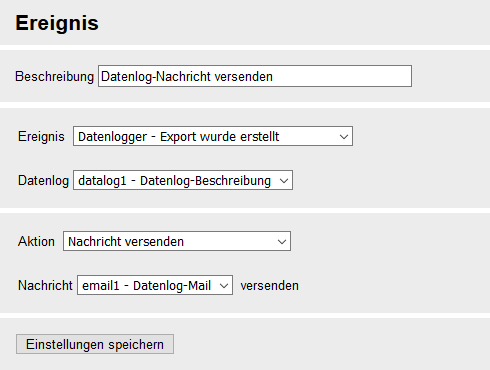
-
Das Profil aktivieren ().
3. Testen der Anwendung
Nachdem der Router wie im Quick Installation Guide ausgeführt in Betrieb genommen und die icom Data Suite wie oben ausgeführt konfiguriert wurde, ist Ihr Computer mit dem Router über den Ethernet-Port 1.1 (Konfigurations-Port) verbunden.
-
Warten sie einige Minuten bis der Router einige Datenpunkte aufgezeichnet hat.
-
Stecken Sie das Ethernet-Kabel ab, um oben konfiguriertes Ereignis auszulösen und prüfen Sie, ob Sie eine E-Mail mit angehängtem Datenlog erhalten. Warten Sie einige Sekunden bevor Sie das Ethernet-Kabel wieder anstecken, um sicherzustellen, dass das Kabel über einen Polling-Zyklus abgesteckt ist.
Wenn Sie die E-Mail mit dem Datenlog erhalten haben, haben Sie das Ziel dieses Configuration Guide erfolgreich erreicht; Sie können mit diesem Configuration Guide fortfahren, um zu sehen, wie Sie diese Datenlog-Export-Datei in Excel importieren. Wenn Sie die E-Mail mit dem Datenlog nicht erhalten haben, siehe den Abschnitt Fehlersuche unten.
4. Fehlersuche
-
Wenn sie eine E-Mail erhalten haben, diese aber das Datenlog nicht enthält, prüfen Sie, ob Sie das Datenlog im Menü Nachrichten → E-Mail markiert haben.
-
Wenn Sie keine E-Mail erhalten haben, prüfen Sie, ob das Link Loss-Ereignis keinen Datenlog-Export ausgelöst hat, oder ob ein Problem beim Versenden der Nachricht aufgetreten ist. Wechseln Sie dazu ins Menü Status → Log-Ansicht und betrachten Sie die Logs E-Mail und Datenlogger.
-
Wenn das Log [datalogd] export created for datalog1 nicht enthält, gibt es ein Problem mit der Erkennung des Link Loss und dem Auslösen des Exports. Stecken Sie das Kabel noch einmal für ca. 20 Sekunden ab. Wenn dies kein Ereignis auslöst, prüfen Sie die Konfiguration des Ereignisses.
-
Wenn das Log eine Fehlermeldung bezüglich dem E-Mail-Versand enthält, prüfen Sie die Einstellungen des E-Mail-Kontos wie in diesem Configuration Guide ausgeführt.
-
Prüfen Sie die Schreibweise von E-Mail- und SMTP-Server-Adresse (Groß- und Kleinschreibung werden ignoriert).
-
Prüfen Sie den korrekten SMTP-Port.
-
Prüfen Sie die korrekte Verschlüsselungsmethode.
-
Sie können im Menü Hilfe → Debugging eine E-Mail-Nachricht versenden, um zu prüfen, ob eine E-Mail versendet werden kann.
-
Wenn das Log [emaild] E-Mail 'email1' sent enthält, Sie aber keine E-Mail erhalten haben, prüfen Sie die im Menü Nachrichten → Kontakte eingegebene E-Mail-Adresse und ob Sie unter dieser Adresse überhaupt E-Mails empfangen können.
5. Ressourcen
Folgende ASCII-Konfiguration beinhaltet alle in diesem Configuration Guide vorgenommenen Einstellungen. Sie können diese in Ihrer icom Data Suite im Menü Administration → Profile anwenden. Eine ordentliche Funktionalität kann jedoch nur gewährleistet werden, wenn das geöffnete Profil aus den Werkseinstellungen erzeugt wurde. Nach dem Herunterladen oder Einfügen in eine Textdatei per Copy & Paste müssen die einzelnen Parameter immer noch an Ihre Anwendung angepasst werden. Wenn Sie bereits einige Einstellungen in Ihrem Profil vorgenommen haben, muss die korrekte Nummerierung bei nummerierten Parameter beachtet werden. Außerdem ist zu beachten, dass bestehende Parameter mit derselben Nummer überschrieben werden.
datapoints.systemstatus.status.add datapoints.systemstatus.status[1].active=1 datapoints.systemstatus.status[1].name=statusDp1 datapoints.systemstatus.status[1].description=Supply voltage datapoints.systemstatus.status[1].type=lte2 datapoints.systemstatus.status[1].lte_value=supply_voltage datapoints.systemstatus.status.add datapoints.systemstatus.status[2].active=1 datapoints.systemstatus.status[2].name=statusDp2 datapoints.systemstatus.status[2].description=Port 1.1 link datapoints.systemstatus.status[2].type=eth1.1 datapoints.systemstatus.status[2].eth_value=link datalogger.datalog.add datalogger.datalog[1].active=1 datalogger.datalog[1].name=datalog1 datalogger.datalog[1].description=Datalog description datalogger.datalog[1].write_periodically=1 datalogger.datalog[1].write_interval=20 datalogger.datalog[1].rolling=count datalogger.datalog[1].roll_count=10000 datalogger.datalog[1].datapoint.add datalogger.datalog[1].datapoint[1].dp_name=datalogDp1 datalogger.datalog[1].datapoint[1].dp_datapoint=TIMESTAMP_ISO8601 datalogger.datalog[1].datapoint.add datalogger.datalog[1].datapoint[2].dp_name=datalogDp2 datalogger.datalog[1].datapoint[2].dp_datapoint=statusDp1 datalogger.datalog[1].datapoint.add datalogger.datalog[1].datapoint[3].dp_name=datalogDp3 datalogger.datalog[1].datapoint[3].dp_datapoint=statusDp2 datalogger.datalog[1].datapoint.add datalogger.datalog[1].datapoint[4].dp_name=datalogDp4 datalogger.datalog[1].datapoint[4].dp_datapoint=causing_event messages.contacts.contact.add messages.contacts.contact[1].active=1 messages.contacts.contact[1].name=contact1 messages.contacts.contact[1].real_name=Recipient messages.contacts.contact[1].email_address=name@domain.com messages.email.email.add messages.email.email[1].active=1 messages.email.email[1].name=email1 messages.email.email[1].description=Datalog mail messages.email.email[1].recipient=contact1 messages.email.email[1].subject=E-mail subject messages.email.email[1].text=-----BEGIN text-----Here is your datalog-----END text----- messages.email.email[1].attachments=datalog1 messages.email.email[1].delete_datalog_attachment=0 events.event.add events.event[1].name=event1 events.event[1].active=1 events.event[1].description=Export datalog upon link loss events.event[1].event_type=ev_string events.event[1].event_string_datapoint=statusDp2 events.event[1].event_string_change=equal events.event[1].event_string_compare_source=value events.event[1].event_string_compare_value=down events.event[1].event_string_initial_check=0 events.event[1].action_type=act_datalog_export events.event[1].action_export_datalog=datalog1 events.event[1].action_export_delete=0 events.event[1].action_export_filter=time_span events.event[1].action_export_dd=0 events.event[1].action_export_hh=0 events.event[1].action_export_mm=30 events.event.add events.event[2].name=event2 events.event[2].active=1 events.event[2].description=Send datalog message events.event[2].event_type=ev_datalog_exported events.event[2].event_datalog_exported=datalog1 events.event[2].action_type=act_message events.event[2].action_message=email1
Zurück zu den Configuration Guides für die icom Data Suite
Zurück zur Übersicht